- Muallif Jason Gerald [email protected].
- Public 2024-01-15 08:26.
- Oxirgi o'zgartirilgan 2025-01-23 12:51.
Bu wikiHow sizga faol Windows simsiz ulanish uchun Wi-Fi parolini topishni o'rgatadi.
Qadam
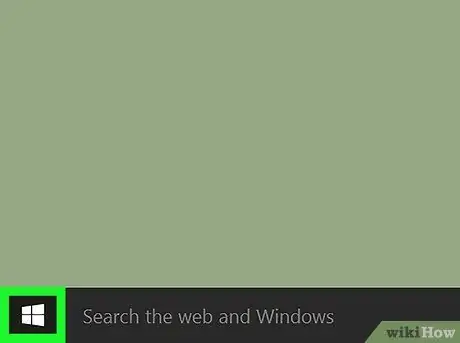
Qadam 1. Windows -da Boshlash -ni bosing
Tugma Windows logotipiga o'xshaydi. Bu tugma odatda pastki chap burchakda joylashgan.
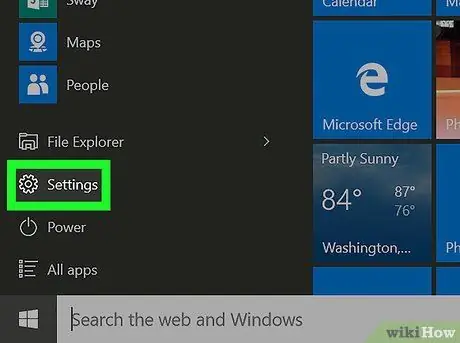
Qadam 2. bosing Sozlamalar
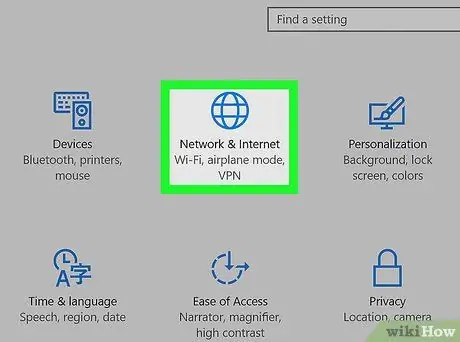
Qadam 3. Tarmoq va Internet -ni bosing

Qadam 4. bosing Status
Bu parametr chap panelning yuqori qismida joylashgan va odatda sukut bo'yicha tanlanadi.
Agar siz simsiz tarmoqqa ulanmagan bo'lsangiz, davom etishdan oldin Wi-Fi tarmog'iga ulaning
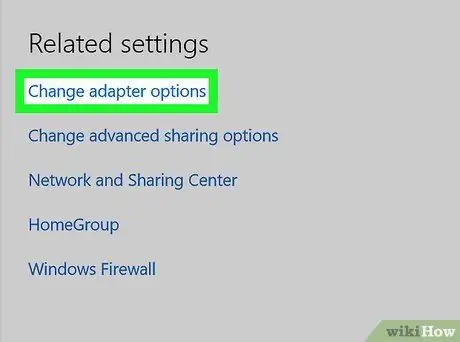
Qadam 5. Adapter sozlamalarini o'zgartirish -ni bosing
Tarmoq ulanishlari oynasi ochiladi.
Agar bunday imkoniyat bo'lmasa, Win+S tugmalar birikmasini bosib Windows Qidiruvini oching. Keyin tarmoq ulanishlarini kiriting va ustiga bosing Tarmoq ulanishlari.
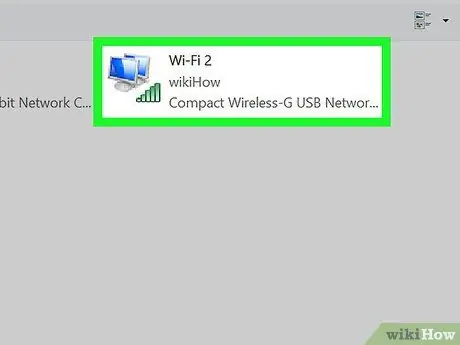
Qadam 6. Ulangan Wi-Fi tarmog'ini o'ng tugmasini bosing
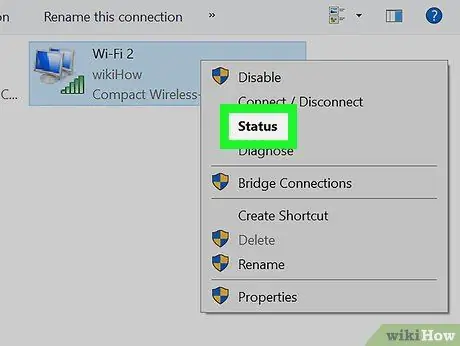
Qadam 7. bosing Status
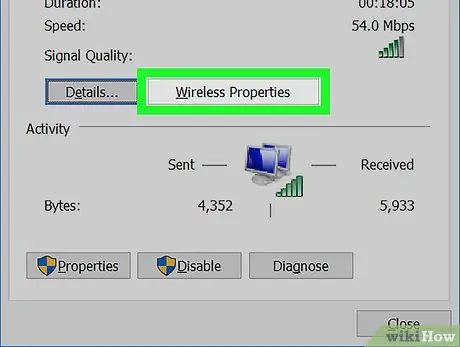
Qadam 8. bosing Simsiz xususiyatlari
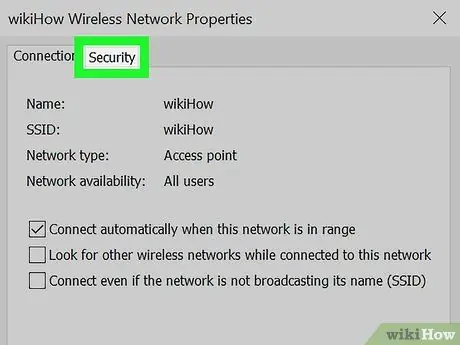
Qadam 9. Xavfsizlik yorlig'ini bosing
Endi parol "Tarmoq xavfsizligi kaliti" maydonida ko'rsatiladi, lekin u hali ham shifrlangan.
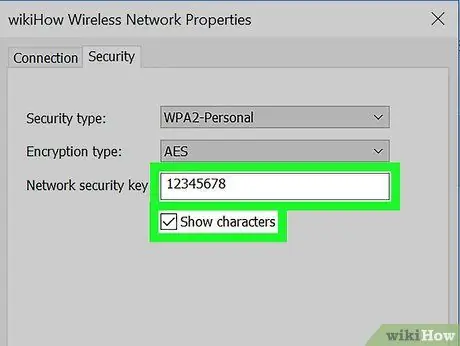
Qadam 10. "Belgilarni ko'rsatish" yonidagi katakchani belgilang
Endi parol shifrlanmagan va "Tarmoq xavfsizlik kaliti" maydonida ko'rsatiladi.






